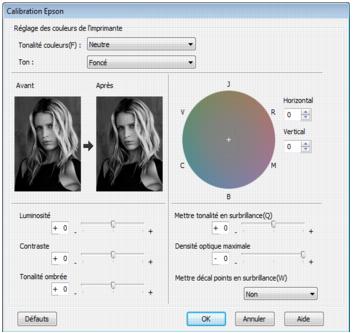Le mode de paramètres avancés de photo en noir et blanc vous permet de produire facilement des impressions noir et blanc neutres et teintées. Que votre photo soit en couleur ou en niveaux de gris, vous pouvez utiliser cette technologie unique de lecture et de gestion des couleurs afin de créer des photos noir et blanc étonnantes.
Remarque :
Si vous imprimez à partir de Photoshop, assurez-vous que vous n’utilisez pas les paramètres de gestion des couleurs de Photoshop lorsque vous utilisez le mode avancé de photos noir et blanc. Il n’y a pas de profils associés à cette technologie de lecture et de gestion des couleurs.
Si vous imprimez à partir de Photoshop, assurez-vous que vous n’utilisez pas les paramètres de gestion des couleurs de Photoshop lorsque vous utilisez le mode avancé de photos noir et blanc. Il n’y a pas de profils associés à cette technologie de lecture et de gestion des couleurs.
|
1.
|
Sélectionnez Photo N&B avancée comme paramètre de couleur sur l’onglet Principal.
|
|
2.
|
Sélectionnez Neutre, Froid, Chaud ou Sépia comme paramètre Mode pour modifier l’échelle tonale de votre tirage.
|
|
3.
|
Cliquez sur le bouton Plus d’options. Une fenêtre comme celle-ci s’affiche :
|
|
•
|
Tonalité couleur ajoute de la tonalité (teinte) à votre sortie en noir et blanc. La valeur par défaut est Neutre ce qui vous assure une impression d’échelle tonale neutre. Vous pouvez aussi choisir d’autres préréglages populaires comme froid, chaud et sépia. Notez que les préréglages affectent la cible qui se trouve dans le cercle de tonalité.
|
|
•
|
Ton modifie toute l’échelle tonale de votre sortie en noir et blanc. Même si Plus foncé est le paramètre par défaut, il est possible que vous obteniez de meilleurs résultats en choisissant Foncé.
|
|
•
|
Luminosité règle la luminosité et l’assombrissement de votre image.
|
|
•
|
Contraste règle la différence entre les zones claires et sombres de votre image.
|
|
•
|
Tonalité ombrée contrôle la tonalité seulement dans les surfaces d’ombre de votre image.
|
|
•
|
Mettre tonalité en surbrillance contrôle la tonalité seulement dans les surfaces en subrillance de votre image.
|
|
•
|
Densité optique maximale ajuste la densité totale ou le réglage de l’impression. Créez une mise au point douce en réglant plus bas la densité.
|
|
•
|
Mettre décal points en surbrillance aide à réduire la différence de fini glacé sur les supports glacés en ajoutant de la densité aux zones lumineuses de votre image.
|
|
•
|
Le cercle de tonalités ajuste la teinte de votre photo en noir et blanc. Cliquez sur n’importe quelle partie de la roue des couleurs ou entrez les valeurs correspondantes pour personnaliser la teinte à ajouter à votre impression. Plus vous sélectionnez près du bord de la roue, plus vous ajoutez de couleur.
|
L’aperçu vous donne une approximation de la tonalité de l’image basée sur vos réglages. Notez que cet aperçu montre toujours la même image et que ses couleurs ne sont pas gérées. Il offre un certain niveau de réaction au fur et à mesure que vous apportez des changements.